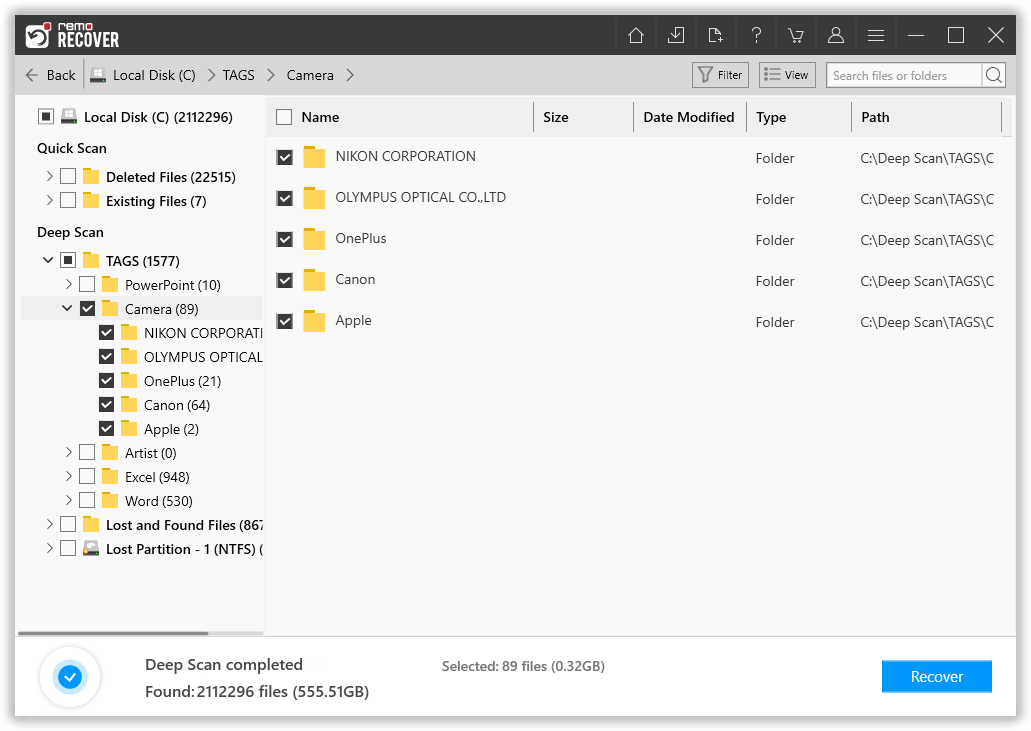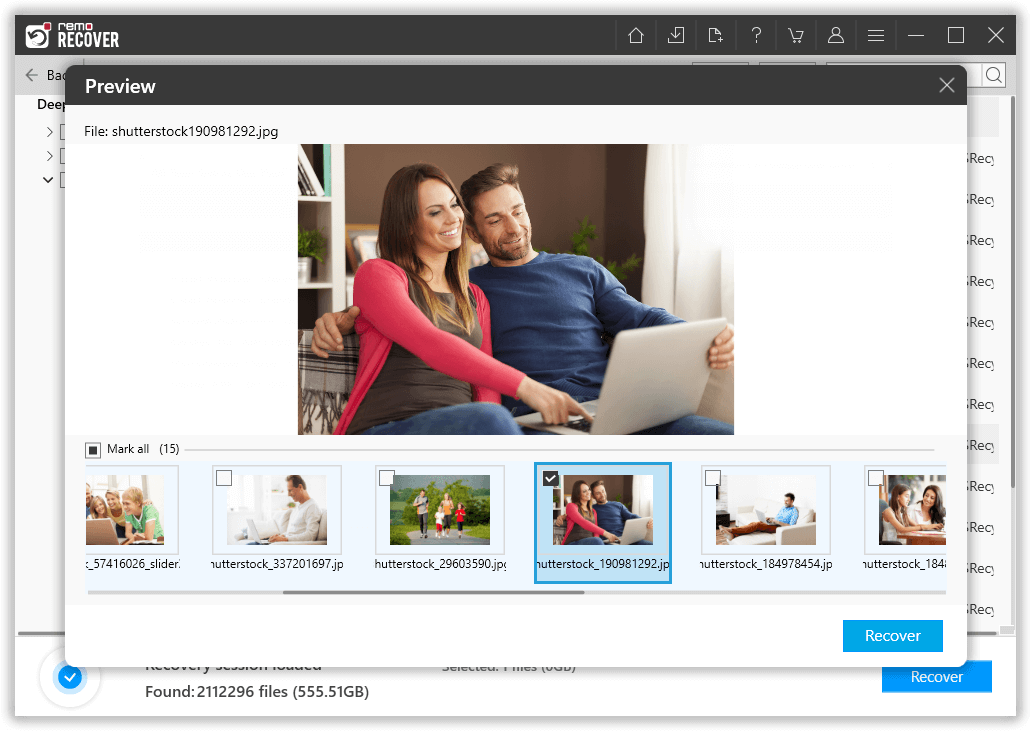Hallo, ich habe versehentlich den DCIM-Ordner mit all meinen Fotos gelöscht, während ich die Daten von meinem Samsung Galaxy-Handy auf meinen Laptop übertragen habe. Der DCIM-Ordner war auf der SD-Karte des Telefons vorhanden und wird jetzt nicht mehr angezeigt. Ich habe meine Daten nicht gesichert, da ich erst seit kurzem mein Telefon hatte, aber die SD-Karte enthielt viele wertvolle Bilder und Videos. Ja, ich weiß, ich fühle mich dumm. Gibt es eine Möglichkeit die SD karte ordner wiederherstellen? Bitte um Hilfe und Danke im Voraus.
Der Verlust des DCIM-Ordners von der SD-Karte ist immer entmutigend. Da es alle Ihre wichtigen Bilder speichert. Wenn Sie jedoch den gelöschten DCIM ordner auf SD karte wiederherstellen möchten, müssen Sie sich keine Sorgen machen! In diesem Artikel erfahren Sie, wie Sie den DCIM-Ordner wiederherstellen und verlorene Fotos, Videos, Kontakte, Musik, Notizen und mehr von Ihrem Android-Telefon oder Ihrer Kamera wiederherstellen können.
DCIM steht für Digital Camera Images. Normalerweise erstellen und speichern Smartphones wie Android-Telefone und iPhones den DCIM-Ordner auf ihrem internen Speicher. Digitalkameras hingegen speichern den Ordner auf ihrer Speicherkarte. Wenn Sie jedoch eine SD karte ordner erstellen einlegen und es so einstellen, dass die Fotos/Videos auf der Speicherkarte abgelegt werden, wird der DCIM ordner erstellen anstelle des internen Speichers erstellt. Je nachdem, wo Sie die Fotos und Videos speichern, gibt es verschiedene Möglichkeiten, den DCIM-Ordner zu finden.

Wie finde ich meinen DCIM-Ordner?
- Verbinden Sie Ihr Telefon oder Ihre SD-Karte mit Ihrem Computer.
- Öffnen Sie den Windows-Explorer. Doppelklicken Sie auf das neue Laufwerk unter "Devices with Removable Storage".
- Doppelklicken Sie auf "DCIM". Dann doppelklicken Sie auf "Camera" um auf Ihrem Gerät gespeicherte Bilder und Videos anzuzeigen. Wenn sich der DCIM-Ordner auf dem Android-Telefon befand, klicken Sie auf das ".thumbnails" um die Miniaturansichten anzuzeigen, die in der Galerie-Anwendung verwendet werden.
Gründe für das Löschen oder den Verlust von DCIM-Ordnern von der SD-Karte
- Versehentlich gelöschter DCIM-Ordner von der Kamera-SD-Karte.
- Verlorener DCIM-Ordner aufgrund von Beschädigung der SD-Karte oder Malware.
- Formatierte Kamera-Speicherkarte nach Begegnung ‘Format error’ oder ‘Card error’.
- SD-Karte ausgeworfen, ohne die Kamera auszuschalten.
- Eine Micro / SD-Karte enthält fehlerhafte Sektoren, aufgrund derer DCIM-Ordner fehlen.
Kann ich DCIM löschen ordner erstellen?
Sie können den verlorenen DCIM-Ordner mit Hilfe der Remo Photo Recovery-Software effizient von der Speicherkarte wiederherstellen. Unabhängig davon, ob Sie versehentlich Daten aufgrund einer Beschädigung der SD-Karte gelöscht oder verloren haben, der DCIM-Ordner kann problemlos von der SD-Karte der Kamera und des Android-Telefons wiederhergestellt werden.
HINWEIS: Es wird empfohlen, das Speichern neuer Daten auf der Speicherkarte zu beenden und die DCIM-Wiederherstellung so schnell wie möglich durchzuführen. Dies erhöht die Chancen einer erfolgreichen DCIM-Wiederherstellung und die alten Daten werden nicht mit neuen Daten überschrieben.
Remo Photo Recovery Tool stellt geloschte DCIM ordner von SD karte wiederherstellen Ihres Mobiltelefons wieder her. Die Software scannt die gesamte SD-Karte gründlich, um den DCIM-Ordner zu finden und von ihr wiederherzustellen. Darüber hinaus kann dieses Tool problemlos mehr als 300 Dateiformate wie Fotos, Rohbilder, Videos, Audiodateien, Textdateien, Office-Dateien usw. wiederherstellen.
Schritte zum Wiederherstellen des DCIM-Ordners von der SD-Karte:
- Laden Sie Remo Recover herunter, installieren und starten Sie es auf Ihrem Computer und verbinden Sie die SD-Karte damit
- Wählen Sie das SD-Kartenlaufwerk aus, von dem Sie den gelöschten DCIM-Ordner wiederherstellen möchten, und klicken Sie auf Scan Taste

- Einmal, Deep scan abgeschlossen ist, finden Sie alle Ihre gelöschten Dateien von der SD-Karte unter Lost Partition. Sie können Ihren DCIM-Ordner auch finden, indem Sie den Dateinamen, das Dateiformat usw. direkt in die Suchleiste eingeben
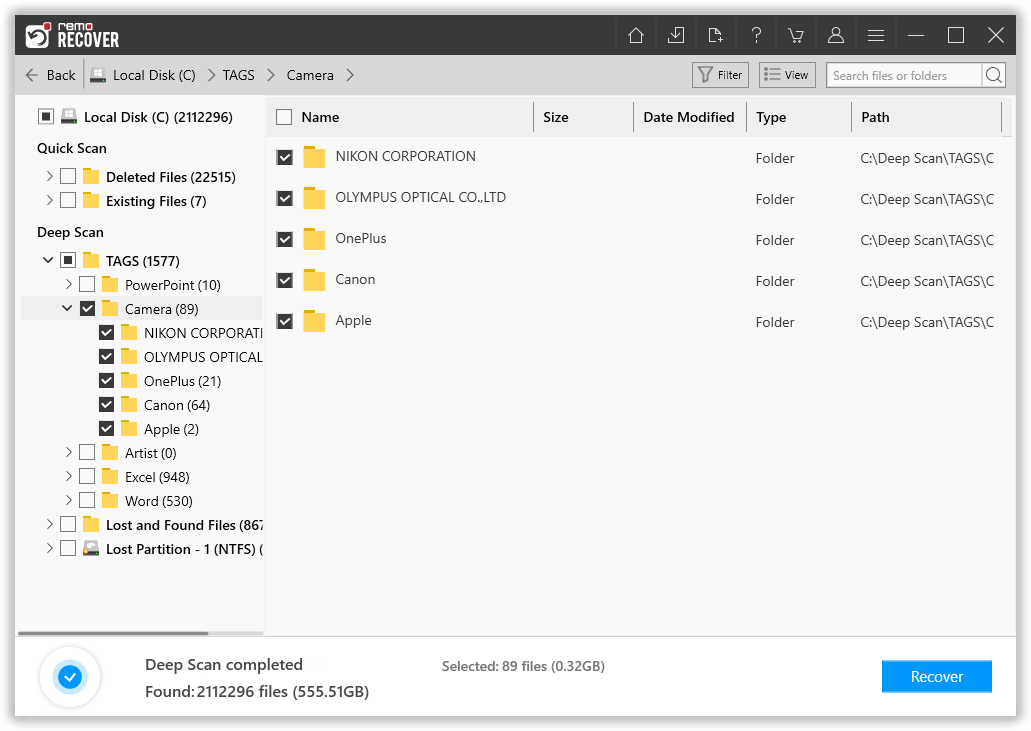
- Jetzt können Sie auf die wiederhergestellten Dateien doppelklicken, um sie kostenlos in der Vorschau anzuzeigen. Wenn Sie mit dem Ergebnis der Wiederherstellung des gelöschten DCIM-Ordners zufrieden sind, wählen Sie die Dateien aus, die Sie wiederherstellen möchten, und klicken Sie auf Recover option
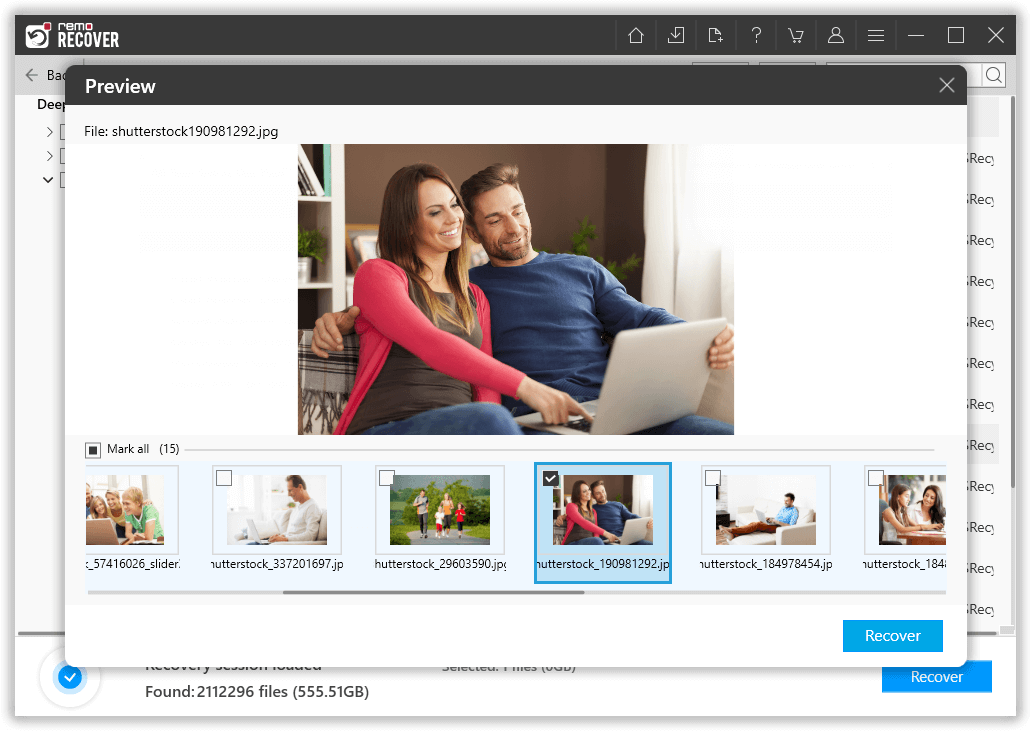
Unterstützte SD-Kartentypen: Das Tool unterstützt Wiederherstellung der SD-Karte von verschiedenen Arten von Speicherkarten wie z. B. microSD-Karte, miniSD-Karte, SDIO-Karte, SDXC-Karte, SDHC-Karte usw.
Unterstützte SD-Kartenmarken: Leicht Wiederherstellen gelöschter Dateien von der SD-Karte auf dem Mac/ Windows verschiedener Marken wie SanDisk, Transcend, Lexar, Kingston, Samsung, Sony, PNY und viele andere.
Einige Vorteile von Remo Recover | Abgesehen von der DCIM ordner von SD karte wiederherstellen
- Das Werkzeug stellt alle Arten von verschwundenen Bildern wieder her wie JPEG-, PNG-, PSD-, TIFF-, GIF-, RAW-Bilder wie CRW, CR2, NEF, ORF, 3FR usw. von verschiedenen Arten von Speichergeräten wie externer Festplatte, USB, SSD, Speicherkarte usw.
- Holen Sie sich NEF-Dateien zurück und RAW-Bilder von beschädigten oder formatierten Speicherkarten.
- Kompatibel mit allen Dateisystemen wie FAT, NTFS, exFAT, HFS zur Durchführung der Fotowiederherstellung.